Excel: التحويل بين التوقيت القياسي والتوقيت العسكري
يمكنك استخدام الصيغ التالية للتحويل بين الوقت القياسي والتوقيت العسكري في إكسيل:
الصيغة 1: تحويل التوقيت القياسي إلى التوقيت العسكري
=TEXT( A2 ,"HHMM")
تقوم هذه الصيغة المحددة بتحويل الوقت القياسي في الخلية A2 إلى الوقت العسكري.
الصيغة 2: تحويل التوقيت العسكري إلى التوقيت الرسمي
=TIMEVALUE(LEFT( A2,2 )&":"&RIGHT( A2,2 ))
تقوم هذه الصيغة المحددة بتحويل الوقت العسكري في الخلية A2 إلى الوقت القياسي.
توضح الأمثلة التالية كيفية استخدام كل صيغة عمليًا.
المثال 1: تحويل التوقيت القياسي إلى التوقيت العسكري
لنفترض أن لدينا القائمة التالية للأوقات القياسية في Excel:
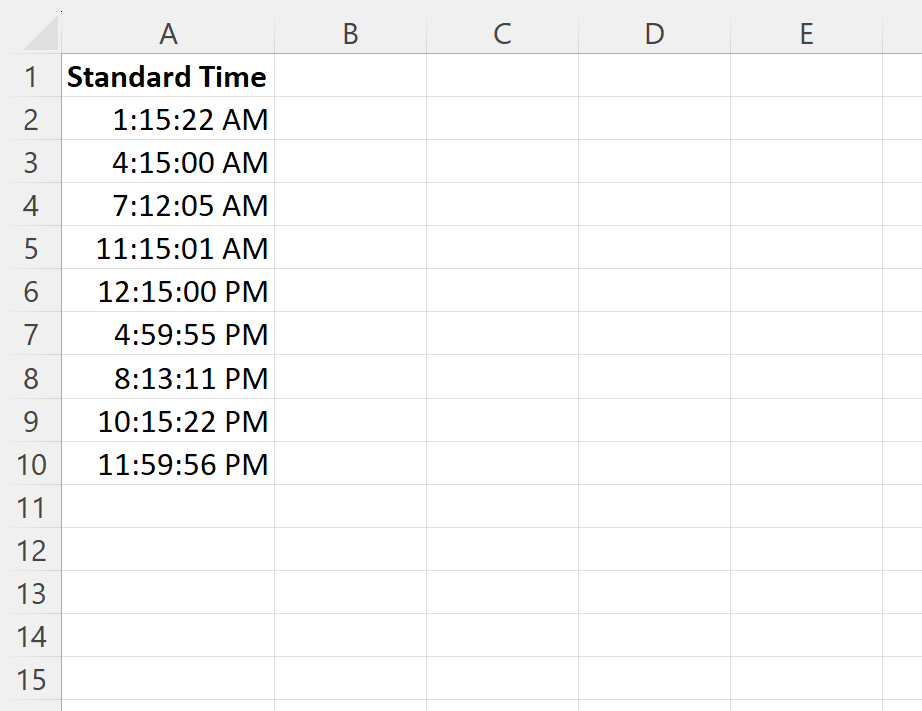
يمكننا كتابة الصيغة التالية في الخلية B2 لتحويل الأوقات القياسية إلى أوقات عسكرية:
=TEXT( A2 ,"HHMM")
يمكننا بعد ذلك النقر على هذه الصيغة وسحبها إلى كل خلية متبقية في العمود B:
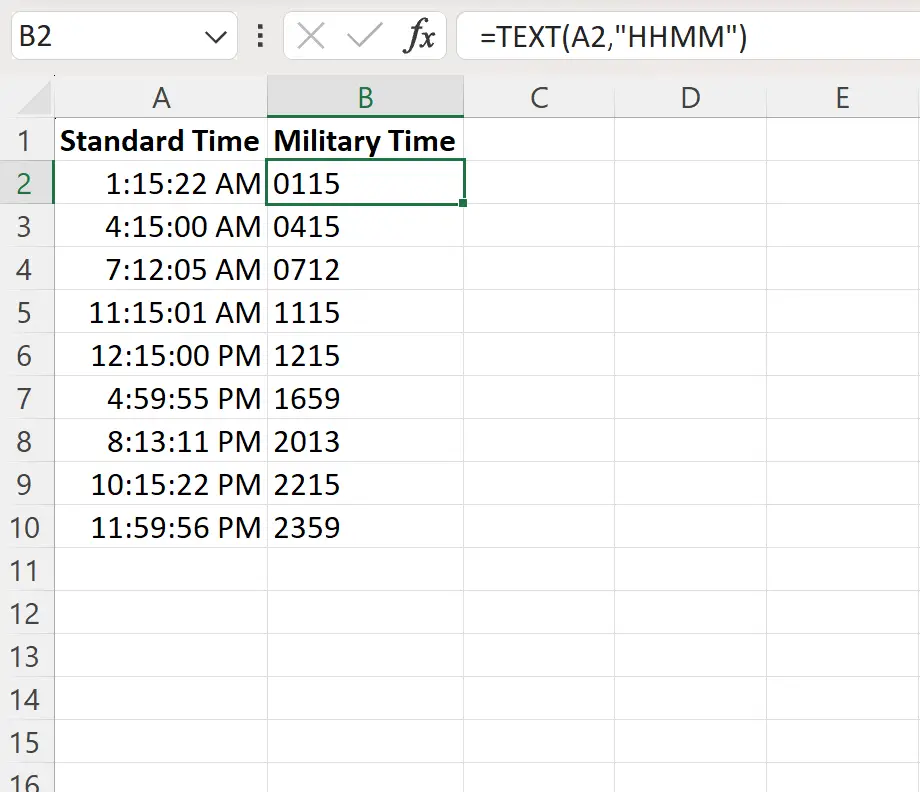
يعرض العمود B الآن كل وقت قياسي في العمود A كتوقيت عسكري.
ملاحظة : إذا كنت تريد أيضًا عرض الثواني في الوقت العسكري، فيمكنك استخدام الصيغة التالية:
=TEXT( A2 ,"HHMMSS")
توضح لقطة الشاشة التالية كيفية استخدام هذه الصيغة عمليًا:
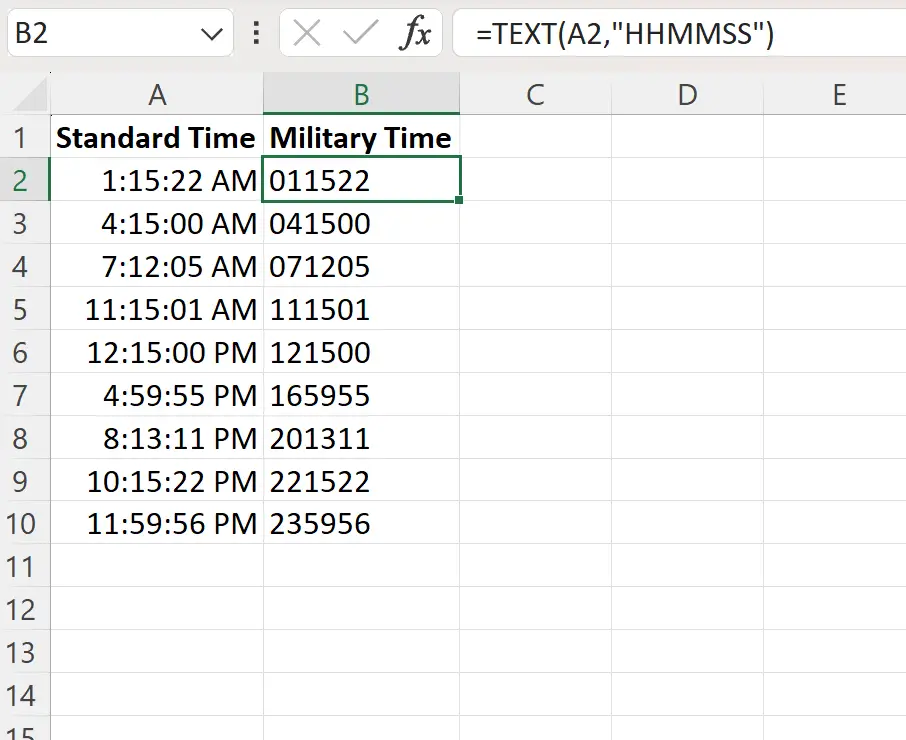
مثال 2: تحويل التوقيت العسكري إلى التوقيت القياسي
لنفترض أن لدينا القائمة التالية لساعات العمل العسكرية في برنامج Excel:
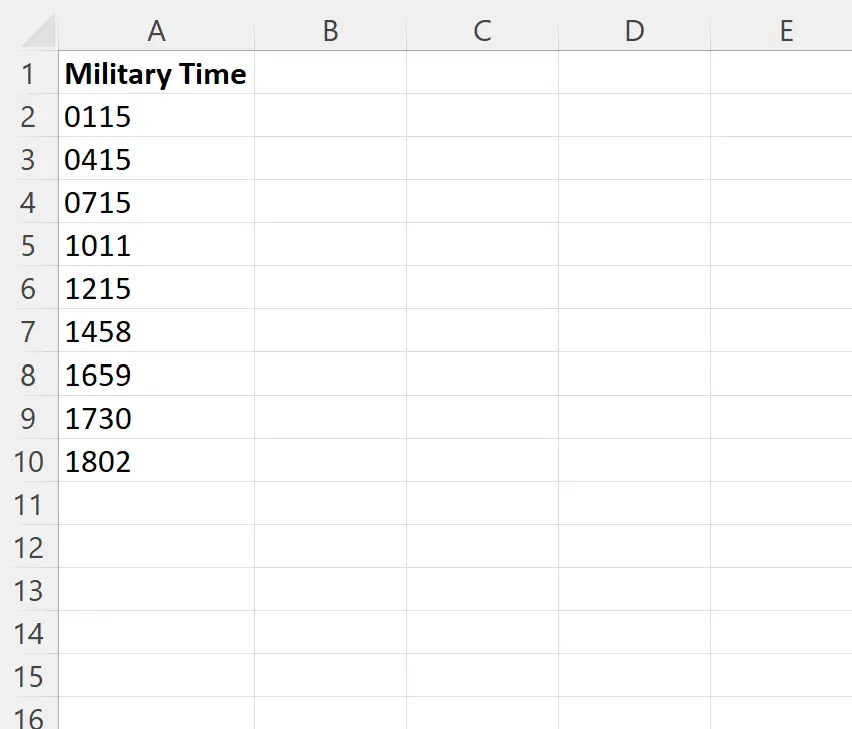
يمكننا كتابة الصيغة التالية في الخلية B2 لتحويل الأوقات العسكرية إلى الأوقات القياسية:
=TIMEVALUE(LEFT( A2,2 )&":"&RIGHT( A2,2 ))
يمكننا بعد ذلك النقر على هذه الصيغة وسحبها إلى كل خلية متبقية في العمود B:
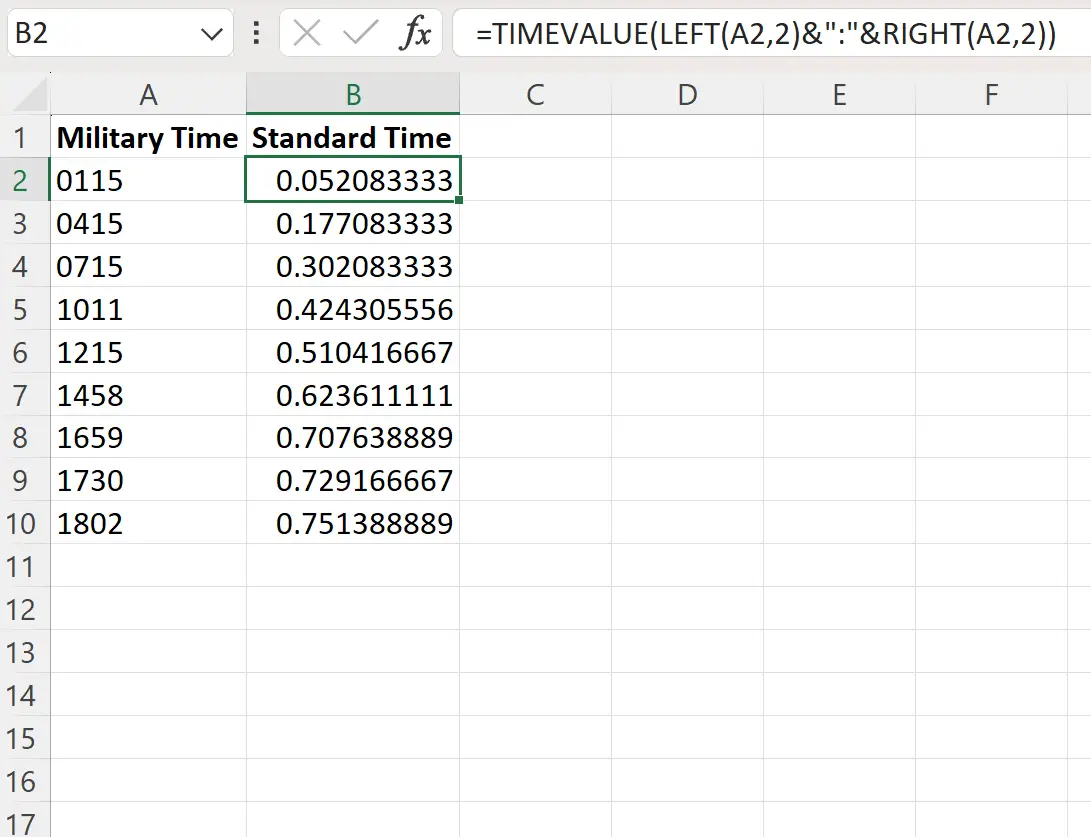
بشكل افتراضي، يتم عرض الأوقات الموجودة في العمود B في شكل عشري.
لتنسيق هذه المنازل العشرية كساعات، قم بتمييز نطاق الخلايا B2:B10 ، ثم انقر فوق القائمة المنسدلة تنسيق الأرقام في علامة التبويب الصفحة الرئيسية ، ثم انقر فوق الوقت :
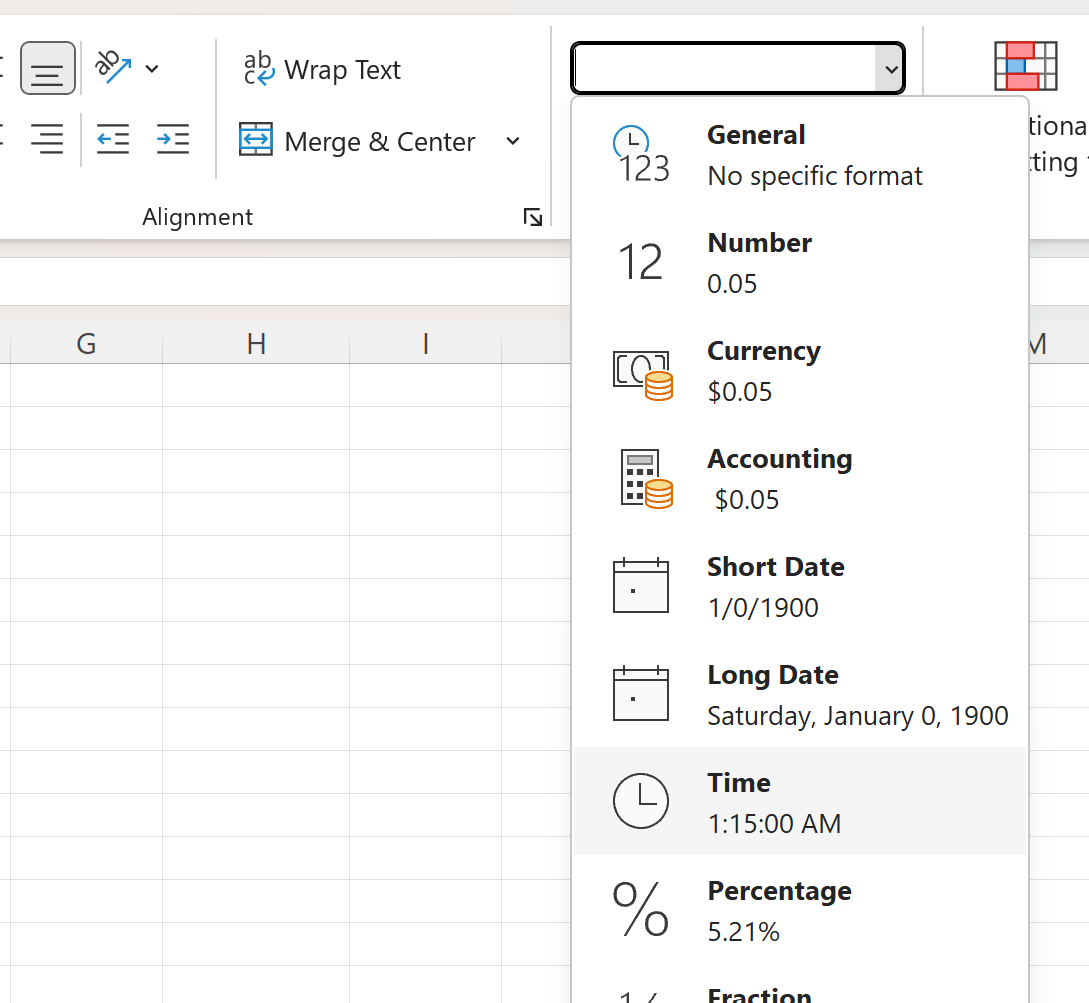
سيعرض العمود B الآن كل وقت عسكري في العمود A كتوقيت قياسي:
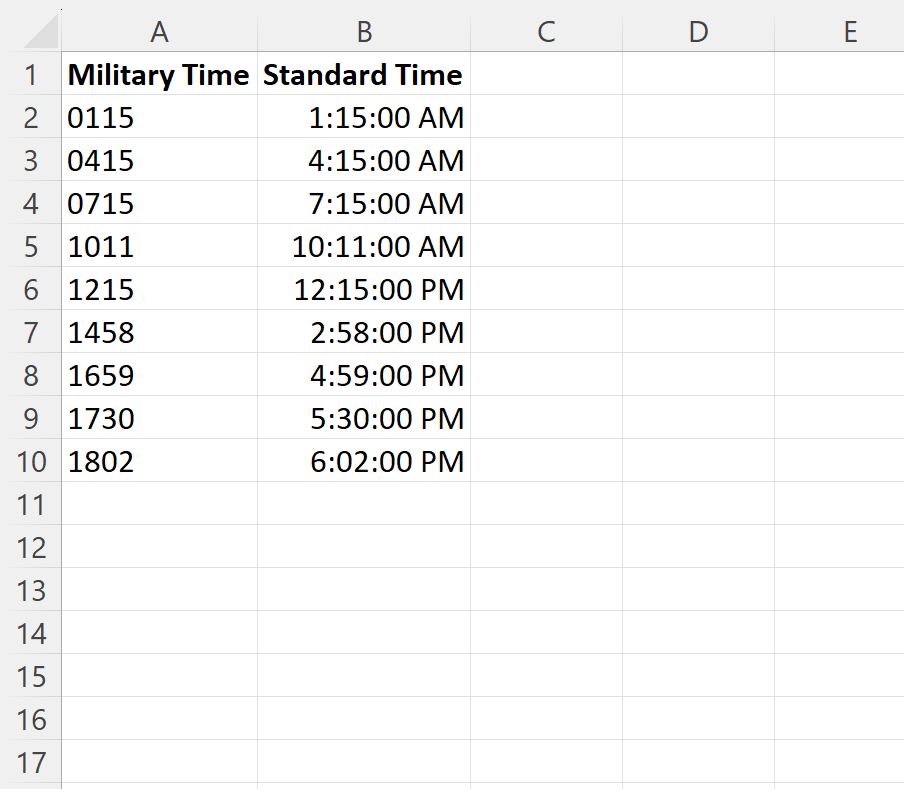
مصادر إضافية
تشرح البرامج التعليمية التالية كيفية تنفيذ المهام الشائعة الأخرى في Excel:
كيفية طرح دقائق من الوقت في إكسيل
كيفية تنسيق الوقت بالمللي ثانية في إكسل
كيفية استخراج الوقت من التاريخ والوقت في إكسيل